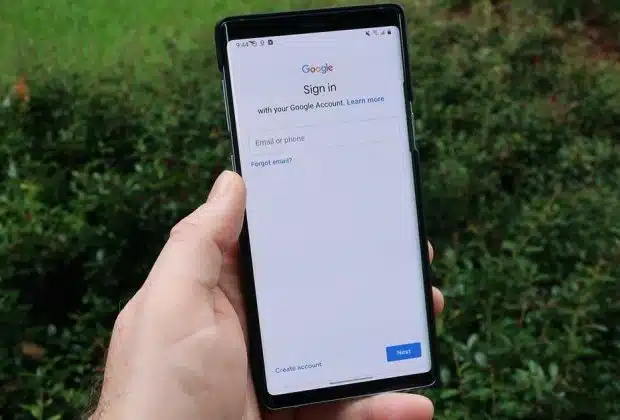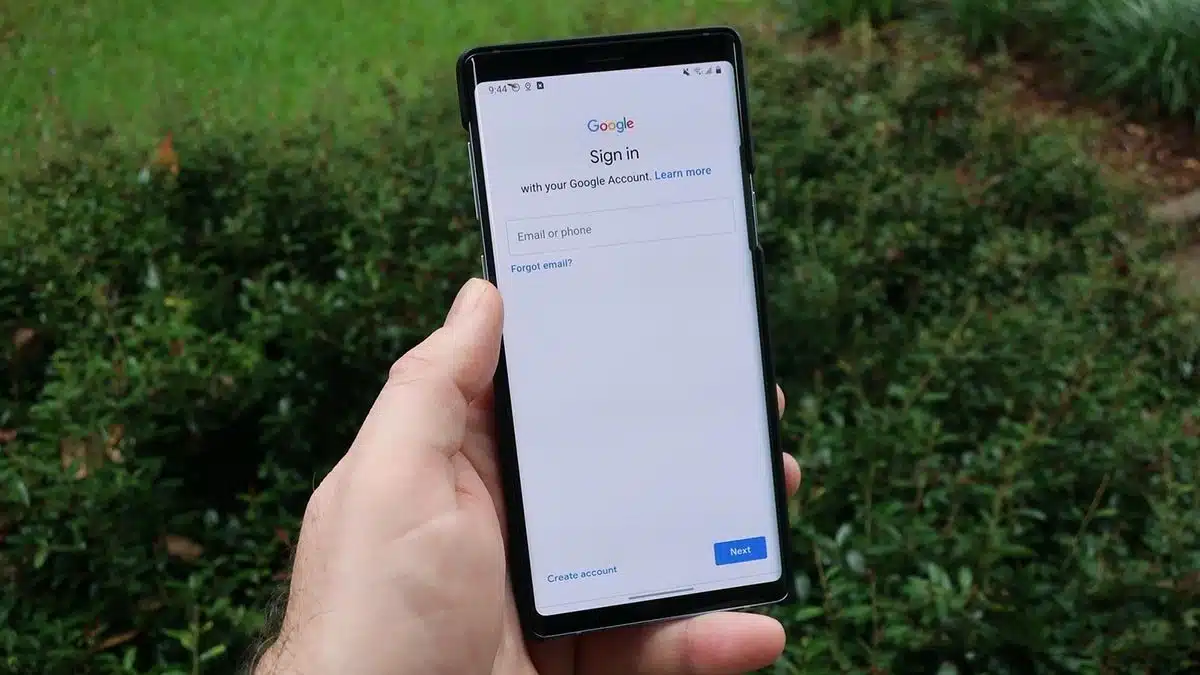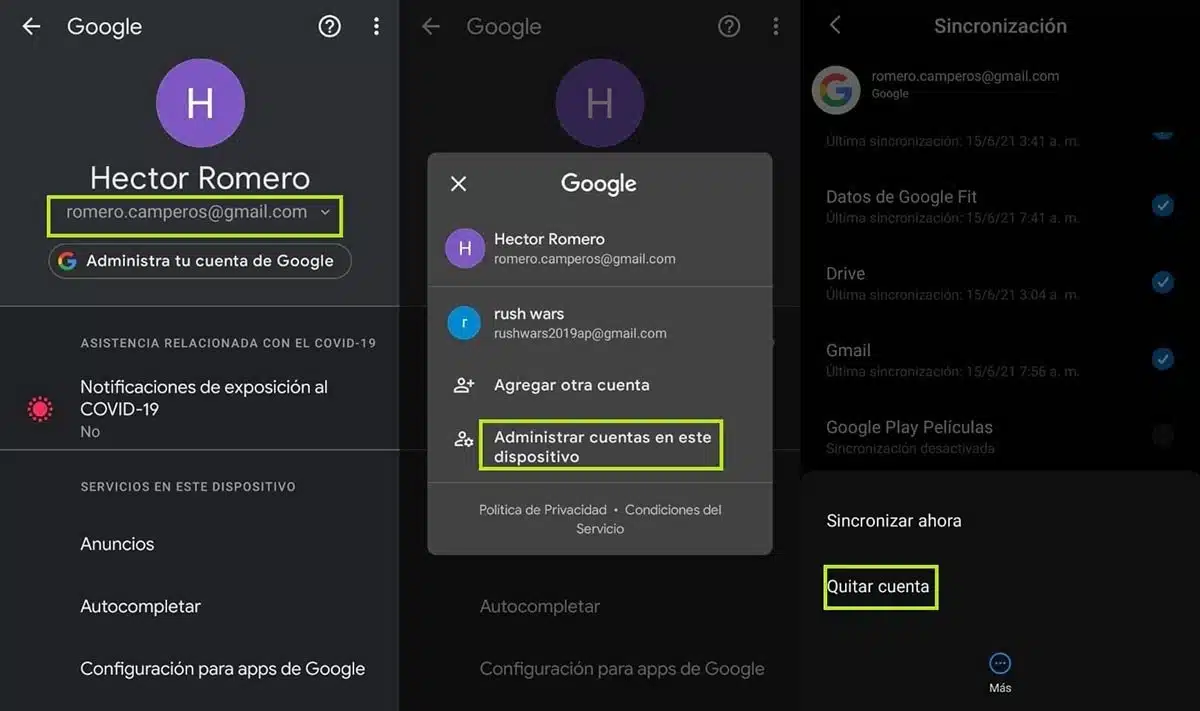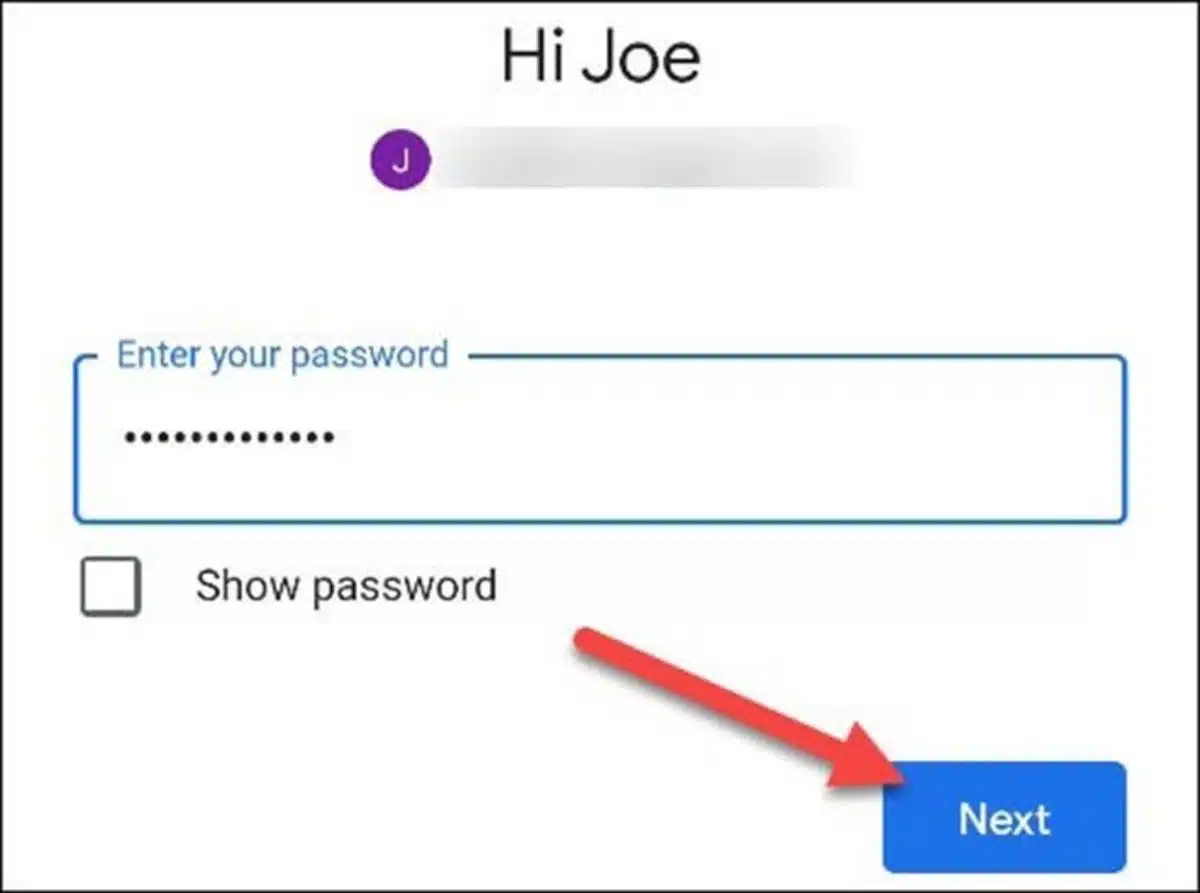Modifiez une fois pour toutes le compte Google par défaut sur votre Android, le processus est simple.
Si vous utilisez régulièrement Android, sachez que votre compte Google est très important dans le système d'exploitation. Avec le compte par défaut, vous vous connecterez à de nombreuses applications, y compris celles de Google. Donc, si vous cherchiez un moyen de changer cela, nous vous expliquerons aujourd'hui comment modifier le compte Google par défaut sur Android .
A découvrir également : Qui est concerné par la formation 125 ?
Comment supprimer le service Gmail de votre compte Google
L'ajout de comptes Google est simple, ce qui peut être fastidieux, c'est de définir un compte par défaut. Au cas où vous ne le sauriez pas, il s'agit du compte avec lequel vous vous êtes connecté la première fois que vous avez configuré votre mobile. Cela signifie que vous devez le modifier, vous devrez vous déconnecter des comptes ou supprimer vos comptes Google.
Lire également : Tri avant déménagement : astuces et conseils pour désencombrer efficacement
Comment modifier le compte Google par défaut
Modifier votre compte Google par défaut sur Android
Avant vous démarrez le processus, vous devez garder à l'esprit que si vous vous êtes connecté à deux comptes Google, vous devrez vous déconnecter du compte par défaut actuel, ce qui déplacera le deuxième compte vers l'emplacement par défaut. Après cela, vous pourrez vous reconnecter au premier compte sans problème. Dans les deux cas, il suffit de suivre les étapes que nous allons expliquer ci-dessous .
Comment modifier un compte Google par défaut
- La première chose à faire est de saisir les paramètres de votre mobile .
- Faites défiler vers le bas jusqu'à ce que vous trouviez la section Google.
- Cette section affiche l'adresse e-mail que vous utilisez dans votre compte Google par défaut. Appuyez dessus et un petit menu s'ouvrira .
- appuyez sur Gérer les comptes sur cet appareil .
- À ce stade, vous arriverez à une de votre configuration mobile où les comptes que vous avez liés sont trouvés et vous devez les supprimer pour modifier votre compte Google par défaut sur Android.
- Saisissez les comptes que vous avez ajoutés un par un et appuyez sur le bouton Plus en bas . Appuyez ensuite sur Supprimer le compte et voilà, c'est ainsi que les comptes Google que vous avez sur votre mobile sont supprimés.
- Lorsque vous avez supprimé les comptes, appuyez sur la flèche de retour et revenez aux paramètres Google .
- Sélectionnez la liste déroulante en forme de flèche en regard de votre nom, puis touchez Ajouter un autre compte .
- Une fois votre identité confirmée, une page de connexion Google apparaîtra. Suivez les étapes affichées à l'écran et saisissez les informations d'identification du compte que vous souhaitez ajouter .
Vous pouvez donc ajouter un compte Google
Comment savoir quels appareils utilisent votre compte Google
C'est fait ! L'importation de votre compte peut prendre quelques minutes , mais une fois cette opération terminée, votre téléphone sera configuré avec un nouveau compte Google par défaut. Bien qu'il s'agisse d'un processus simple, il peut s'avérer fastidieux et chronophage selon le nombre de comptes Google que vous avez associés.
D'autre part, nous vous invitons à consulter cet autre tutoriel qui explique comment configurer plusieurs comptes Google ou Gmail sur Android. Vous pouvez ainsi mieux contrôler les comptes associés à votre appareil.
En outre, vous pouvez également voir cet autre article comment voir les applications connectées à votre compte Google sur Android et les déconnecter. Il vous sera également utile !
Rubriques connexes : Android, Google